複合的アプローチ
Microsoft WindowsとLinux VMを同じジョブに追加する場合は、 VMware Toolsの静止点作成機能とアプリケーション認識処理を有効にすることをお勧めします。この場合、アプリケーション認識処理または VMware Toolsの静止点作成機能をターゲットにしたボリュームレベルバックアップジョブを構成した場合のみです。
このシナリオでは、Veeam Backup & ReplicationによりVMが次のようにジョブ内で処理されます。
- Veeam Backup & Replicationは最初にアプリケーション認識処理に基づいて、バックアップまたはレプリケーション用にVMを準備します。Veeam Backup & Replicationはアプリケーション認識処理でジョブ内のすべてのVMの静止点を作成する場合、VMware Toolsの静止点作成機能をターゲットにしたボリュームレベルバックアップジョブを構成した場合のみです。
- 一部のVMでアプリケーション認識処理を使用して静止点を作成できない、またはジョブ内の一部のVMに対してアプリケーション認識処理が無効になっている(ジョブ設定でVMに[Disable application processing]が設定されている)場合、Veeam Backup & ReplicationではVMware Toolsの静止点作成機能 を使用してバックアップまたはレプリケーション用にこれらのVMを準備します。
両方のテクノロジーを有効にするには、次の手順を実行します。
- ウィザードの[Storage]のステップ(バックアップの場合)またはウィザードの[Job Settings]のステップ(レプリケーションの場合)で、[Advanced]をクリックします。
- [ vSphere ]タブで(Advanced Settingsウィンドウ内)、[Enable VMware Tools quiescenceをターゲットにしたボリュームレベルバックアップジョブを構成した場合のみです。
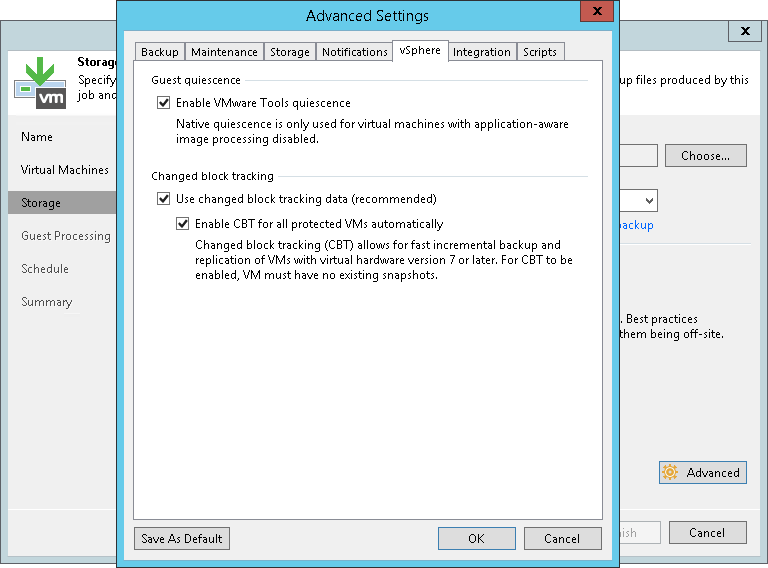
- ウィザードの[Guest Processing]ステップで、[Enable application-aware processing]チェックボックスを選択します。
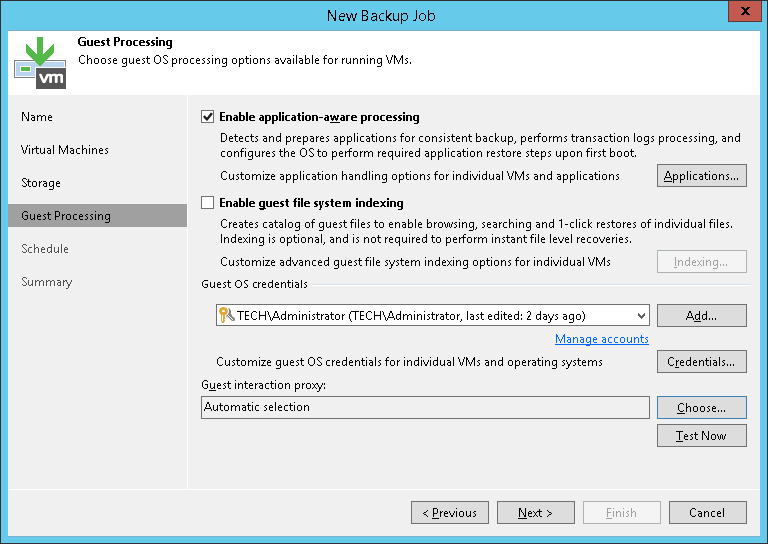
- 個々のVMに対して詳細なオプションを構成する場合、[Try application processing, but ignore failures]を選択します。[Disable application processing]オプションを、VMware Toolsの静止点作成機能をターゲットにしたボリュームレベルバックアップジョブを構成した場合のみです。
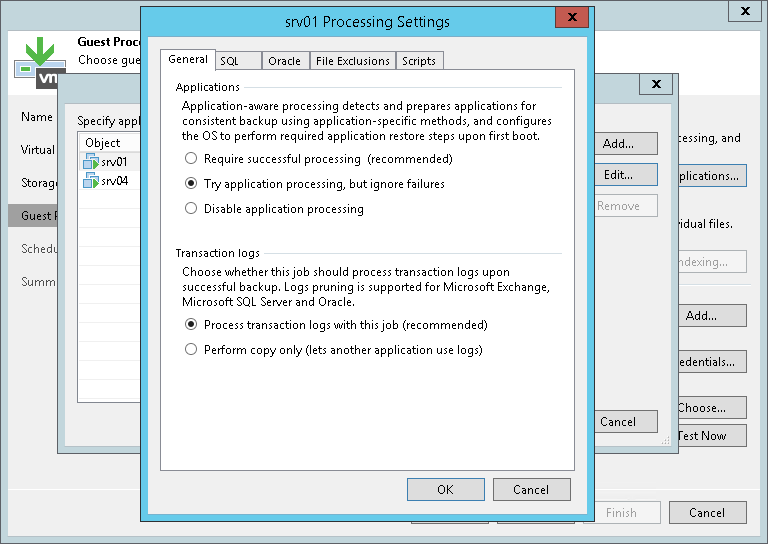
|
アプリケーション認識処理と VMware Toolsの静止点作成機能を有効にするが[Ignore application processing failures]オプションを選択しない場合、Veeam Backup & Replicationはジョブに対してアプリケーション認識処理のみを使用します。 |